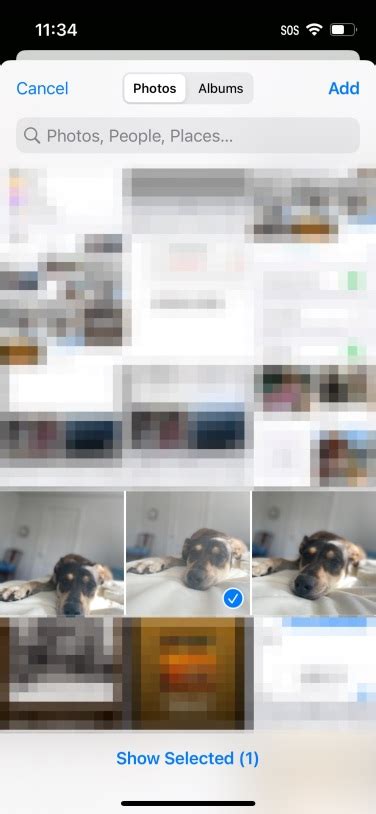
iOS 16.1’den itibaren, sizin ve diğer beş kişinin fotoğrafları kolayca paylaşmasına ve düzenlemesine olanak tanıyan bir iCloud Paylaşılan Fotoğraf Kitaplığı kurabilirsiniz. Paylaşılan fotoğraf kitaplıkları elbette yeni bir şey değil, ancak iCloud Paylaşılan Fotoğraf Kitaplığı özelliğiyle Apple, paylaşım sürecini basitleştirmeye çalışıyor. Bu, fotoğrafları doğrudan iPhone’un Kamera uygulamasından bir iCloud Paylaşılan Fotoğraf Kitaplığına kaydetme özelliğini de içerir.
Bu özellik etkinleştirildiğinde, fotoğrafları kişisel kitaplığınızdan daha sonra paylaşılan bir kitaplığa sürüklemeyi hatırlamanız gerekmez. Bunun yerine, bir fotoğraf çektiğinizde doğrudan iCloud Paylaşılan Fotoğraf Kitaplığına kaydedilir.
Paylaşmak istediğiniz fotoğrafları çekerken harika bir zaman kazandıran özelliktir – ancak mutlaka eklemek istemediğiniz şeylerin fotoğraflarını çekerken o zamanlar için nasıl kapatılacağını bilmek isteyeceksiniz. iCloud Paylaşılan Fotoğraf Kitaplığı.
iPhone’unuzun Kamera uygulamasından iCloud Paylaşılan Fotoğraf Kitaplığınıza fotoğrafları nasıl kaydedeceğinizi ve bu özelliği nasıl kapatacağınızı gösterebiliriz. Nereye bakacağını bildiğinde bu oldukça basit bir şey.
1. Kamera uygulamasında fotoğraf çekmeye gittiğinizde, iki kişinin silüetlerini içeren simgeye dokunun. (Kameranın flaşını açıp kapatmak için kullanılan simgenin yanında bulunur.)
2. Bir kez dokunulduğunda, siluet simgesi sarıya dönecek. A Paylaşılan Kitaplık başlığı kısaca yanıp söner Kameranın vizörünün üst kısmında Şimdi çektiğiniz herhangi bir fotoğraf, iCloud Paylaşılan Fotoğraf Kitaplığınıza kaydedilecektir.

3. Özelliği kapatmak için siluet simgesine tekrar dokunun. Üzerinde bir eğik çizgi görünecek ve Kişisel Kitaplık başlığı vizörde yanıp sönecektir. Kamera uygulamasında çektiğiniz fotoğraflar artık yalnızca kendi kitaplığınıza kaydedilecek ve iCloud Paylaşılan Fotoğraf Kitaplığında görünmez.

Fotoğrafları kitaplığınızdan bir iCloud Paylaşılan Fotoğraf Kitaplığına manuel olarak taşıma seçeneğiniz hala var. İşte bu nasıl çalışıyor.
1. Fotoğraflar uygulamasında, iCloud Paylaşılan Fotoğraf Kitaplığınıza kaydetmek istediğiniz bir fotoğrafı bulun ve seçin.

2. Kişi simgesinin yanındaki açılır menüye dokunun ekranın sağ tarafında.

3. Bir Paylaşılan Kitaplığa Taşı seçeneği görünecek – buna dokunun.

4. bu fotoğraf artık iCloud Paylaşılan Fotoğraf Kitaplığınızın bir parçası olduğunu gösteren iki kişilik bir siluetle işaretlenecek; Ayrıca bu simgenin Fotoğraflar kitaplığınızdaki paylaşılan resimlerin küçük resimlerinin üzerine eklendiğini göreceksiniz.

Otomatik veya manuel olarak iCloud Paylaşılan Fotoğraf Kitaplığınızda fotoğraf paylaşmak için gereken tek şey bu. Bu, size yardımcı olabileceğimiz birçok iOS 16 özelliğinden yalnızca biri. iPhone kilit ekranınızı özelleştirme, Mesajlar’da gönderdiğiniz metinleri düzenleme ve bir fotoğrafın konusunu diğer uygulamalara yapıştırmak üzere kopyalamak için Görsel Arama’yı kullanma ile ilgili diğer nasıl yapılır yollarımıza göz atın. (Bu son iOS 16 özelliği, bu arada, mem yapmak için harika.)
Bugünün en iyi iphone 14 fırsatları
Hiçbir sözleşme
Sınırsız dakika
Sınırsızmetinler
4 cigabaytveri
Aramalar:
Metinler:
Veri:
Hiçbir sözleşme
Sınırsız dakika
Sınırsızmetinler
4 cigabaytveri
Aramalar:
Metinler:
Veri:
Özgür
Hiçbir sözleşme
Sınırsız dakika
Sınırsızmetinler
4 cigabaytveri
Aramalar:
Metinler:
Veri:
Hiçbir sözleşme
Sınırsız dakika
Sınırsızmetinler
4 cigabaytveri
Aramalar:
Metinler:
Veri:
Özgür
Hiçbir sözleşme
Sınırsız dakika
Sınırsızmetinler
10 GBveri
Aramalar:
Metinler:
Veri:
Hiçbir sözleşme
Sınırsız dakika
Sınırsızmetinler
10 GBveri
Aramalar:
Metinler:
Veri:
Özgür
genel-26